| | الكتابة بالاشكال |  |
|
+3بــاســــم رومانسية أحلى بنوتة 7 مشترك |
| كاتب الموضوع | رسالة |
|---|
أحلى بنوتة
كبار الشخصيات


مـــشــاركــات الــعــضــو : 6744
الـعـمـر : 35
الــنــقــاط : 14601
تاريخ التسجيل : 03/06/2009
الـدولة : 
الــمــزاج : 
العمل /المهنة : 
الــجــنــس : 
عارضة الطاقة :
وســام الـــعـــضــو : 
تــعــالــيــق : فكرت بأن أهديك عمري واكتشفت بأنه ملكك ..
فأردت أن أهديك قلبي فوجدته بيتك !
أما عيناي فأعذرني !!!
فهي الطريق إلى أملي ..
وهو ( رويتك ) لكني سأهديك ما يعجز عنه أغلب البشر ؟ !!!!
” الوفـاء ”
MMS : يقال كل دمعة لها نهاية .. ونهاية أي دمعة بسمة ..ولكل بسمة نهاية .. ونهاية البسمة... دمعة !!!! ولحن الحياة بداية ونهاية ..!!!! بسمة ودمعة ..فلا تفرح كثيرا .. ولا تحزن كثيرا .. فإذا أصابك أحدهما فنصيبك من الآخر آت مع صفحات القدر. فاصبر وانتظر ......
 |  موضوع: الكتابة بالاشكال موضوع: الكتابة بالاشكال  الخميس 11 فبراير 2010, 12:40 am الخميس 11 فبراير 2010, 12:40 am | |
| المقدمةمرحباً من جديد .. [ندعوك للتسجيل في المنتدى أو التعريف بنفسك لمعاينة هذه الصورة] ..
درس بسيط .. لكنه طويل نوعاً ما .. سنستخدم فيه الأشكال .. سنكتسب مهارات رائعة في التعامل مع بوكس الليرات .. وشريط الحركة Animation ..
بالمناسبة .. لدينا درس مشابه اسمه:
القلم السحري[ندعوك للتسجيل في المنتدى أو التعريف بنفسك لمعاينة هذه الصورة]أمثلة على الدرس
[ندعوك للتسجيل في المنتدى أو التعريف بنفسك لمعاينة هذه الصورة]خطوات التنفيذ
الخطوة الأولىقم بفتح مساحة عمل جديدة ،، عن طريق:
File >> New[ندعوك للتسجيل في المنتدى أو التعريف بنفسك لمعاينة هذه الصورة]ستظهر لك نافذة لاختيار إعدادات مساحة العمل ،، أدخل المقاييس التالية:| العرض: | 400 Pixels | Width: | | الطـول: | 150 Pixels | Height: | | الدقة النقطية: | 72 Pixels/inch | Resolution: | | نمط اللون: | RGB Color | Color Mode: | | لون الخلفية: | White | Background Contents: |
لاحظ الصورة ...
[ندعوك للتسجيل في المنتدى أو التعريف بنفسك لمعاينة هذه الصورة]ملاحظة: عند لون الخلفية Background Contents .. يمكنك أن تختار الخلفية الشفافة Transparent .. في حال رغبت أن تطبق التصميم بدون خلفية (كما في المثال الثاني) .. بعد تغيير الحقول حسب المطلوب .. اضغط على .. Okستلاحظ ظهور مساحة العمل كما في الصورة:
[ندعوك للتسجيل في المنتدى أو التعريف بنفسك لمعاينة هذه الصورة]الخطوة الثانيةفي هذا الدرس .. سنحصل على نتيجة أفضل .. وتطبيق أسهل .. إذا ما تحرينا الدقة .. لذا سأقوم باستحضار المسطرة على مساحة العمل [ندعوك للتسجيل في المنتدى أو التعريف بنفسك لمعاينة هذه الصورة]..ملاحظة: يمكنك تجاهل هذه الخطوة إذا لم تكن مهمتاً بالدقة ..
ولكن إذا طبقتها .. ستكتسب مهارة جديدة يكاد لا يستغني عنها محتروفوا الفوتوشوب .. وقد تكون واحداً منهم في المستقبل [ندعوك للتسجيل في المنتدى أو التعريف بنفسك لمعاينة هذه الصورة] ..
اتجه لقائمة View ثم ضع علامة صح عند كلمة Rulers .. أو من لوحة المفاتيح اضغط على Ctrl+r
لاحظ التغيير الذي طرأ على مساحة العمل ـ لقد ظهرت المساطر على جانبي مساحة العمل:
[ندعوك للتسجيل في المنتدى أو التعريف بنفسك لمعاينة هذه الصورة]والآن باستخدام أداة المؤشر [ندعوك للتسجيل في المنتدى أو التعريف بنفسك لمعاينة هذه الصورة] اسحب خطين عموديين من المسطرة العمودية (اسحب خطاً واحداً في كل مرة) .. وضع الخط الأول على الهامش الأيمن .. والخط الثاني على الهامش الأيسر ..
لاحظ الصورة بعد تنفيذ ما سبق ..[ندعوك للتسجيل في المنتدى أو التعريف بنفسك لمعاينة هذه الصورة]لمعرفة المزيد عن أداة المسطرة .. كيف تحضرها؟؟ وكيف تلغيها؟؟ وكيف تسحب منها الخطوط؟؟ وكيف تغير مكان الخطوط أو تلغيها؟؟ وكيف تتحكم بخصائصها.. تفضل بزيارة الرابط التالي كي تتعرف على هذه الأداة المميزة عن قرب .. [ندعوك للتسجيل في المنتدى أو التعريف بنفسك لمعاينة هذه الصورة]الخطوة الثالثةفي هذه الخطوة سنقوم بإضافة النص ..في الدرس .. سأكتب رمضان كريم .. وذلك لأنني جهزته في شهر رمضان المبارك ..
عودة للتطبيق ..اتجه لقائمة الأدوات .. واختر أداة الكتابة [ندعوك للتسجيل في المنتدى أو التعريف بنفسك لمعاينة هذه الصورة]
في الدرس .. قمت بالتغييرات التالية:
| نوع الخط: | Times New Roman | | الحجم: | 60 | | المحاذاة: | لليمين | | اللون المستخدم: | 006699 # |
لاحظ الصورة التوضيحية للتغيرات التي قمت بها في شريط خصائص أداة الكتابة ..
[ندعوك للتسجيل في المنتدى أو التعريف بنفسك لمعاينة هذه الصورة]إذا واجهت صعوبة في إيجاد أداة الكتابة أو استخدامها أو تغيير خصائصها .. أرجو أن تقوم بزيارة الرابط التالي ..
هل جهزت أداة الكتابة؟؟
جيد .. والآن لنستفد من خطوط المسطرة ..
باستخدام أداة الكتابة .. ارسم مربع للنص ما بين خطي المسطرة .. واكتب العبارة التي تريدها ..
[ندعوك للتسجيل في المنتدى أو التعريف بنفسك لمعاينة هذه الصورة]ممتاز ..
نصيحة .. أفضل ألا تختار نصاً طويلاً .. خاصة لو كنت مبتدئاً في الفوتوشوب وتطبق الدرس للمرة الأولى[ندعوك للتسجيل في المنتدى أو التعريف بنفسك لمعاينة هذه الصورة] .. كل ما كان النص قصيراً كان أفضل .. لاحظ وضع بوكس الليرات بعد انتهائك من هذه الخطوة:
[ندعوك للتسجيل في المنتدى أو التعريف بنفسك لمعاينة هذه الصورة]
سنعود للنص في وقت لاحق .. أما الآن اتجه للخطوة الرابعة .. كي نرسم الشكل ..[ندعوك للتسجيل في المنتدى أو التعريف بنفسك لمعاينة هذه الصورة]
عدل سابقا من قبل أحلى بنوتة في الخميس 11 فبراير 2010, 12:45 am عدل 1 مرات | |
|
  | |
أحلى بنوتة
كبار الشخصيات


مـــشــاركــات الــعــضــو : 6744
الـعـمـر : 35
الــنــقــاط : 14601
تاريخ التسجيل : 03/06/2009
الـدولة : 
الــمــزاج : 
العمل /المهنة : 
الــجــنــس : 
عارضة الطاقة :
وســام الـــعـــضــو : 
تــعــالــيــق : فكرت بأن أهديك عمري واكتشفت بأنه ملكك ..
فأردت أن أهديك قلبي فوجدته بيتك !
أما عيناي فأعذرني !!!
فهي الطريق إلى أملي ..
وهو ( رويتك ) لكني سأهديك ما يعجز عنه أغلب البشر ؟ !!!!
” الوفـاء ”
MMS : يقال كل دمعة لها نهاية .. ونهاية أي دمعة بسمة ..ولكل بسمة نهاية .. ونهاية البسمة... دمعة !!!! ولحن الحياة بداية ونهاية ..!!!! بسمة ودمعة ..فلا تفرح كثيرا .. ولا تحزن كثيرا .. فإذا أصابك أحدهما فنصيبك من الآخر آت مع صفحات القدر. فاصبر وانتظر ......
 |  موضوع: رد: الكتابة بالاشكال موضوع: رد: الكتابة بالاشكال  الخميس 11 فبراير 2010, 12:40 am الخميس 11 فبراير 2010, 12:40 am | |
| الخطوة الرابعة1- اتجه لبوكس الليرات .. وقم بإضافة لير جديد .. عن طريق الضغط على المربع الصغير[ندعوك للتسجيل في المنتدى أو التعريف بنفسك لمعاينة هذه الصورة] الموجود أسفل بوكس الليرات ..
إذا واجهت صعوبة في التعامل مع بوكس الليرات .. أرجو أن تتبع الرابط التالي .. 2- اتجه لمربعات الألوان التي في قائمة الأدوات .. وغير لون مربع الواجهة للأزرق السماوي ..
وقد استخدمت هذه الدرجة: 99ccff # [ندعوك للتسجيل في المنتدى أو التعريف بنفسك لمعاينة هذه الصورة]
إذا واجهت صعوبة في اختيار الألوان .. يرجى اتباع الرابط التالي ..
3- وأخيراً .. بعد هذه الاستعدادات البسيطة .. اتجه لقائمة الأدوات واختر أداة الأشكال [ندعوك للتسجيل في المنتدى أو التعريف بنفسك لمعاينة هذه الصورة]
اختر الشكل الذي يعجبك .. بالنسبة لي اخترت شكل الهلال كي يتناسب مع العبارة التي كتبتها ..
لاحظ الإعدادت التي قمت باختيارها في شريط خصائص الأشكال ..
[ندعوك للتسجيل في المنتدى أو التعريف بنفسك لمعاينة هذه الصورة]
بعد هذه الخطوة .. ارسم الشكل بجانب النص ..
شاهد وضع مساحة العمل وبوكس الليرات بعد هذه الخطوة ..
[ندعوك للتسجيل في المنتدى أو التعريف بنفسك لمعاينة هذه الصورة]
لاحظ أنني قمت بوضع شكل الهلال على هامش خط المسطرة في مساحة العمل .. الآن .. يمكنك أن تنتقل للخطوة الخامسة .. أو يمكنك أن تطبق معي هذه الخطوة التجميلية البسيطة ..
سنقوم بإضافة ظل لشكل الهلال .. ستكون النتيجة رائعة .. أعدك بذلك! [ندعوك للتسجيل في المنتدى أو التعريف بنفسك لمعاينة هذه الصورة] 4- اتجه للقائمة الرئيسية .. وطبق ما يلي:
Layer >> Layer Style >> Drop Shadow…[ندعوك للتسجيل في المنتدى أو التعريف بنفسك لمعاينة هذه الصورة]
ستظهر لك نافذة كبيرة .. كل ما عليك فعله هو الضغط على OK
والنتيجة:
[ندعوك للتسجيل في المنتدى أو التعريف بنفسك لمعاينة هذه الصورة]
[ندعوك للتسجيل في المنتدى أو التعريف بنفسك لمعاينة هذه الصورة]
نعم .. وأنا أيضاً .. بالمناسبة .. لقد انتهينا من تصميم البرواز الأخير [ندعوك للتسجيل في المنتدى أو التعريف بنفسك لمعاينة هذه الصورة]
الخطوة الخامسةحان وقت الجد [ندعوك للتسجيل في المنتدى أو التعريف بنفسك لمعاينة هذه الصورة] .. ركز معي [ندعوك للتسجيل في المنتدى أو التعريف بنفسك لمعاينة هذه الصورة] ..كي أضعك في الصورة .. سنقوم بتكرار لير النص .. وفي كل مرة سنحذف جزءً منه ..
[ندعوك للتسجيل في المنتدى أو التعريف بنفسك لمعاينة هذه الصورة]
لا ترتبك .. الأمر بسيط .. فقط تابع معي [ندعوك للتسجيل في المنتدى أو التعريف بنفسك لمعاينة هذه الصورة] ..1- اتجه لبوكس الليرات .. سنقوم بشيء بسيط جداً جداً جداً ...
تذكر تأثير الظل اللذي قمنا بإضافته للشكل .. صحيح؟؟.. سنطوي بيانات التأثير الذي ضفناه في الخطوة السابقة كي نخفف الازدحام في بوكس الليرات اضغط على السهم الصغير على يمين اللير ..
لاحظ الصورة المتحركة:
[ندعوك للتسجيل في المنتدى أو التعريف بنفسك لمعاينة هذه الصورة] 2- مازلنا في بوكس الليرات .. اتجه للير النص .. وقم بنسخه ..
إذا واجهت مشكلة في نسخ الليرات .. أرجو أن تتبع الرابط التالي ..
لاحظ الصورة التوضيحية بعد أن قمت بنسخ لير النص ..
[ندعوك للتسجيل في المنتدى أو التعريف بنفسك لمعاينة هذه الصورة]3- مازلنا نعمل في بوكس الليرات .. سنقوم بتغيير نوع اللير الذي قمنا بنسخه .. سنحوله من لير نص إلى لير عادي ..
تذكر أن لير copy رمضان كريم .. مازال مفعلاً ـ أي أن لونه أزرق فاقع ـ
اتجه للقائمة الرئيسية وطبق ما يلي:
Layer >> Rasterize >> Type[ندعوك للتسجيل في المنتدى أو التعريف بنفسك لمعاينة هذه الصورة]
لاحظ شكل اللير في بوكس الليرات بعد هذه الخطوة ..
بالمناسبة: يمكننا أن نطبق الخطوة السابقة (تغيير نوع اللير) بطريقة أخرى .. في بوكس الليرات .. انقر بالزر الأيسر من الفأرة (الماوس) على لير النص الذي ترغب بتغيير نوعه كي تنشطه أو تفعّله .. ثم اضغط عليه مرة أخرى بالزر الأيمن من الفأرة (الماوس) ستظهر لك قائمة .. اختر منها Rasterize Type ..
شيء أخر عن هذه الأمر .. بعد أن تغير نوع لير النص إلى لير عادي .. لن تتمكن من تعديل النص .. لأن البرنامج سيتعامل معه كصورة .. لذا تأكد جيداً مما كتبته قبل أن تنسخ لير النص وتحوله لصورة .. 4- ارفع علامة العين عن لير النص الأصلي .. والطريقة سهلة .. فقط انقر بالزر الأيسر من الفأرة (الماوس) على علامة العين [ندعوك للتسجيل في المنتدى أو التعريف بنفسك لمعاينة هذه الصورة] الموجودة على يسار لير رمضان كريم ..
شاهد الصورة التوضيحية بعد هذه العملية ..
[ندعوك للتسجيل في المنتدى أو التعريف بنفسك لمعاينة هذه الصورة]كل الخطوات التي طبقناها في الخطوة الخامسة .. لن تلاحظ أي تغيير فعلي لها على مساحة العمل .. ولكن تنفيذها ضروري جداً لمتابعة بقية الدرس دون أخطاء .. جيد حتى الآن .. لقد رتبنا أمورنا في بوكس الليرات [ندعوك للتسجيل في المنتدى أو التعريف بنفسك لمعاينة هذه الصورة]
انتقل للخطوة السادسة .. كي نعمل قليلاً على مساحة العمل .. | |
|
  | |
أحلى بنوتة
كبار الشخصيات


مـــشــاركــات الــعــضــو : 6744
الـعـمـر : 35
الــنــقــاط : 14601
تاريخ التسجيل : 03/06/2009
الـدولة : 
الــمــزاج : 
العمل /المهنة : 
الــجــنــس : 
عارضة الطاقة :
وســام الـــعـــضــو : 
تــعــالــيــق : فكرت بأن أهديك عمري واكتشفت بأنه ملكك ..
فأردت أن أهديك قلبي فوجدته بيتك !
أما عيناي فأعذرني !!!
فهي الطريق إلى أملي ..
وهو ( رويتك ) لكني سأهديك ما يعجز عنه أغلب البشر ؟ !!!!
” الوفـاء ”
MMS : يقال كل دمعة لها نهاية .. ونهاية أي دمعة بسمة ..ولكل بسمة نهاية .. ونهاية البسمة... دمعة !!!! ولحن الحياة بداية ونهاية ..!!!! بسمة ودمعة ..فلا تفرح كثيرا .. ولا تحزن كثيرا .. فإذا أصابك أحدهما فنصيبك من الآخر آت مع صفحات القدر. فاصبر وانتظر ......
 |  موضوع: رد: الكتابة بالاشكال موضوع: رد: الكتابة بالاشكال  الخميس 11 فبراير 2010, 12:41 am الخميس 11 فبراير 2010, 12:41 am | |
| الخطوة السادسة هذه الخطوة أشبه باللعبة .. باختصار سنقوم بالآتي .. سنحذف حرفاً من النص .. ثم سنقوم بنسخ اللير .. بعدها سنرفع علامة العين عن اللير السابق .. لنحذف حرفاً آخر من اللير الجديد .. ثم ننسخه .. ثم نرفع علامة العين .. ثم .......... [ندعوك للتسجيل في المنتدى أو التعريف بنفسك لمعاينة هذه الصورة]
عفواً .. هل سنتابع التطبيق أم ماذا [ندعوك للتسجيل في المنتدى أو التعريف بنفسك لمعاينة هذه الصورة] ؟؟!!
عذراً لقد استرسلت قليلاً [ندعوك للتسجيل في المنتدى أو التعريف بنفسك لمعاينة هذه الصورة]... هههخخخ احم .. لنتابع ..
1- في بوكس الليرات تأكد من أن لير copy رمضان كريم قد تم تفعيله ـ أي أن لونه أزرق فاقع ـ
2- اتجه لقائمة الأدوات واختر أدام الممحاة [ندعوك للتسجيل في المنتدى أو التعريف بنفسك لمعاينة هذه الصورة]
وبالنسبة لإعدادت الأداة .. لقد اخترت الممحاة الدائرية ذات الحواف الحادة .. بحجم 19 بيكسل ..
[ندعوك للتسجيل في المنتدى أو التعريف بنفسك لمعاينة هذه الصورة]
ثم اتجه لمساحة العمل وامسح الحرف الأخير من عبارتك ..
بالنسبة لي سأمسح حرف الميم من كلمة كريم ..
لاحظ شكل مساحة العمل أثناء تنفيذ هذه الخطوة ..
[ندعوك للتسجيل في المنتدى أو التعريف بنفسك لمعاينة هذه الصورة]هل واجهت صعوبة في استخدام أداة الممحاة؟؟ لم تجدها؟؟ لم تعرف كيف تغير خصائصها؟؟ اتبع الرابط التالي ..
3- عودة لبوكس الليرات .. قم بنسخ لير copy رمضان كريم .. ثم ارفع علامة العين عنه ..
لاحظ بوكس الليرات عندي بعد أن طبقت ما سبق:
[ندعوك للتسجيل في المنتدى أو التعريف بنفسك لمعاينة هذه الصورة] 4- تأكد من أن اللير الجديد الذي قمت بنسخه .. واسمه عندي copy 2 رمضان كريم قد تم تفعيله .. أي لون أزرق ..
ثم مرة أخرى .. باستخدام أداة الممحاة .. امسح الحرف الأخير عندك ..
بالنسبة لي سأمسح حرف الياء ..
لاحظ مساحة العمل بعد تنفيذ ما سبق:
[ندعوك للتسجيل في المنتدى أو التعريف بنفسك لمعاينة هذه الصورة]
5- عد لبوكس الليرات .. وانسخ اللير الذي عملت عليه قبل قليل .. واسمه عندي copy 2 رمضان كريم .. ثم ارفع عنه علامة العين ..
6- تأكد من تنشيط اللير الجديد .. واسمه عندي copy 3 رمضان كريم ثم باستخدام أداة الممحاة امسح الحرف الأخير .. وعندي سأمسح حرف الراء ..
شاهد وضع مساحة العمل مع بوكس الليرات بعد تنفيذ ما سبق ..
[ندعوك للتسجيل في المنتدى أو التعريف بنفسك لمعاينة هذه الصورة] 7- كرر هذه العملية إلى أن يتبقى لديك حرف واحد فقط ..
شاهد وضع بوكس الليرات ومساحة العمل بعد أن انتهيت من عملية النسخ والحذف ..
[ندعوك للتسجيل في المنتدى أو التعريف بنفسك لمعاينة هذه الصورة]
حتى هذه الخطوة .. نكون قد أنجزنا نصف المهمة .. عادة كنا سننتقل لبرنامج الإمج ردي .. كي نتطبق تعديلات الحركة .. ولكن بما أنني أستخدم الإصدار العاشر .. سنقوم بتحريك التطبيق في الفوتوشوب .. تنويه: إذا كنت تستخدم الإصدار السابع 0.7 [ندعوك للتسجيل في المنتدى أو التعريف بنفسك لمعاينة هذه الصورة] أو الثامن cs .. أو التاسع sc2 عليك أن تنتقل لبرنامج الإمج ردي ..
هناك طرق عدة للانتقال من برنامج الفوتوشوب للإمج ردي .. إن أردت التعرف عليها .. أو أردت أن تأخذ فكرة عامة عن برنامج الإمج ردي .. اتبع الرابط التالي .. سيفيدك
إذا كنت تستخدم الإصدار التاسع cs2 [ندعوك للتسجيل في المنتدى أو التعريف بنفسك لمعاينة هذه الصورة] أو العاشر cs3 أو الحادي عشر cs4 [ندعوك للتسجيل في المنتدى أو التعريف بنفسك لمعاينة هذه الصورة]يمكنك تنفيذ هذه الخطوة في الفتوشوب نفسه ..
بالمناسبة .. الإصدار التاسع cs2 [ندعوك للتسجيل في المنتدى أو التعريف بنفسك لمعاينة هذه الصورة] يعطيك الاختيار .. فأنت تمتلك برنامج الإمج ردي .. وفي نفس الوقت .. لديك كل الإمكانيات المتاحة لإنهاء تصميمك المتحرك في الفوتوشوب نفسة .. وإن أردت نصيحتي .. تابع الدرس معنا في الفوتوشوب .. |
انتقل للخطوة السابعة .. [ندعوك للتسجيل في المنتدى أو التعريف بنفسك لمعاينة هذه الصورة] الخطوة السابعة 1- إن كنت من محبي الدقة في التصميم .. أنصح بسحب خط أفقي من المسطرة الأفقية .. ضعه في أعلى الشكل الذي قمت برسمه .. سيسهل عليك التطبيق ..
وبالنسبة لتصميمي .. سأضعة في أعلى الهلال ..
لاحظ مساحة العمل عندي بعد تطبيق هذه الخطوة ..
[ندعوك للتسجيل في المنتدى أو التعريف بنفسك لمعاينة هذه الصورة]
2- والآن سنحتاج لصديقنا القديم شريط الحركة Animation .. تأكد من وجود شريط الحركة ..
بالنسبة لمستخدمي الإصدار التاسع فما فوق .. يمكنكم إظهار شريط الحركة في الفوتوشوب من قائمة View ثم التأكد من وضع علامة صح عند كلمة Animation ..
بالمناسبة .. إذا كان شكل شريط الحركة مختلف .. كالصورة التي في الأسفل .. كل ما عليك فعله هو الضغط على الرمز الذي تم تحديده بالأحمر
[ندعوك للتسجيل في المنتدى أو التعريف بنفسك لمعاينة هذه الصورة]ليصبح شكله مثل هذه الصورة:
[ندعوك للتسجيل في المنتدى أو التعريف بنفسك لمعاينة هذه الصورة]والآن بعد أن جهزنا منطقة العمل .. ووضعنا كلاً من مساحة العمل (التصميم الذي نعمل عليه) .. وبوكس الليرات .. وشريط الحركة Animation أمامنا .. سننتقل للخطوة الثامنة ..[ندعوك للتسجيل في المنتدى أو التعريف بنفسك لمعاينة هذه الصورة] | |
|
  | |
أحلى بنوتة
كبار الشخصيات


مـــشــاركــات الــعــضــو : 6744
الـعـمـر : 35
الــنــقــاط : 14601
تاريخ التسجيل : 03/06/2009
الـدولة : 
الــمــزاج : 
العمل /المهنة : 
الــجــنــس : 
عارضة الطاقة :
وســام الـــعـــضــو : 
تــعــالــيــق : فكرت بأن أهديك عمري واكتشفت بأنه ملكك ..
فأردت أن أهديك قلبي فوجدته بيتك !
أما عيناي فأعذرني !!!
فهي الطريق إلى أملي ..
وهو ( رويتك ) لكني سأهديك ما يعجز عنه أغلب البشر ؟ !!!!
” الوفـاء ”
MMS : يقال كل دمعة لها نهاية .. ونهاية أي دمعة بسمة ..ولكل بسمة نهاية .. ونهاية البسمة... دمعة !!!! ولحن الحياة بداية ونهاية ..!!!! بسمة ودمعة ..فلا تفرح كثيرا .. ولا تحزن كثيرا .. فإذا أصابك أحدهما فنصيبك من الآخر آت مع صفحات القدر. فاصبر وانتظر ......
 |  موضوع: رد: الكتابة بالاشكال موضوع: رد: الكتابة بالاشكال  الخميس 11 فبراير 2010, 12:41 am الخميس 11 فبراير 2010, 12:41 am | |
| الخطوة الثامنةفي هذه الخطوة سنعمل على مساحة العمل .. وبوكس الليرات وشريط الحركة .. بشكل متتالي .. 1- اتجه لبوكس الليرات .. وتأكد من تفعيل لير الشكل (شكل الهلال الذي رسمناه في البداية)
لاحظ وضع بوكس الليرات بعد أن قمت بتفعيل لير الشكل .. واسمه عندي Shape 1[ندعوك للتسجيل في المنتدى أو التعريف بنفسك لمعاينة هذه الصورة]
اختر أداة المؤشر [ندعوك للتسجيل في المنتدى أو التعريف بنفسك لمعاينة هذه الصورة] ثم اتجه لمساحة العمل .. اضغط على الشكل وانقله للجهة اليمنى من التصميم .. ولأنني أراعي الدقة ووضعت خطوط المسطرة على تصميمي .. فسأنقل الشكل كي يكون محاذي للخط الأفقي الذي في الأعلى .. والخط الطولي الذي على اليمين .. لاحظ شكل مساحة العمل عندي بعد تطبيق هذه الخطوة ..
[ندعوك للتسجيل في المنتدى أو التعريف بنفسك لمعاينة هذه الصورة] 2- اتجه لبوكس الليرات .. وارفع علامة العين [ندعوك للتسجيل في المنتدى أو التعريف بنفسك لمعاينة هذه الصورة] عن الحرف المتبقي كي نرفعه من التصميم .. واسمه عندي copy 8 رمضان كريم .. سنرفعه الآن .. ولكن سنعيده بعد قليل .. تابع ..
لاحظ وضع بوكس الليرات ومساحة العمل بد الانتهاء من هذه العملية ..
[ندعوك للتسجيل في المنتدى أو التعريف بنفسك لمعاينة هذه الصورة]3- والآن جاء دور شريط الحركة .. اتجه لشريط الحركة Animation وقم بإضافة برواز جديد .. وذلك عن طريق الضغط على المربع الصغير[ندعوك للتسجيل في المنتدى أو التعريف بنفسك لمعاينة هذه الصورة] الموجود أسفل شريط الحركة ..
لاحظ وضع شريط الحركة بعد أن قمت بإضافة برواز جديد ..
[ندعوك للتسجيل في المنتدى أو التعريف بنفسك لمعاينة هذه الصورة] 4- اتجه لبوكس الليرات .. وأعد علامة العين [ندعوك للتسجيل في المنتدى أو التعريف بنفسك لمعاينة هذه الصورة] على الحرف المتبقي كي نعيده هذه المرة للتصميم.. أذكركم باسمه عندي copy 8 رمضان كريم ..
5- مرة أخرى .. تأكد من تحديد لير الشكل .. لأننا سنحركه .. ثم اتجه لقائمة الأدوات واختر أداة المؤشر [ندعوك للتسجيل في المنتدى أو التعريف بنفسك لمعاينة هذه الصورة] أرجع الشكل قليلاً للوراء .. بحيث يظهر الحرف ..
شاهد مساحة العمل + بوكس الليرات .. بعد أن قمت بتطبيق ما سبق:
[ندعوك للتسجيل في المنتدى أو التعريف بنفسك لمعاينة هذه الصورة]
لاحظ بأنني حركت الشكل مع الحفاظ على محاذاته لخط المسطرة الأفقي ..
6- اتجه مرة أخرى لشريط الحركة .. واضغط على المربع الصغير[ندعوك للتسجيل في المنتدى أو التعريف بنفسك لمعاينة هذه الصورة] الموجود أسفل شريط الحركة كي تضيف برواز ثالث ..
7- اتجه لبوكس الليرات .. وارفع علامة العين [ندعوك للتسجيل في المنتدى أو التعريف بنفسك لمعاينة هذه الصورة] عن اللير الذي عملنا عليه قبل قليل .. وضعه على اللير الذي يليه .. وبالنسبة لتصميمي سأرفع علامة العين عن لير copy 8 رمضان كريم .. وسأضعه على لير copy 7 رمضان كريم ..
8- في بوكس الليرات تأكد من تحديد لير الشكل Shape 1 .. ثم اختر أداة المؤشر .. وحرك الشكل كي تظهر الحرف الذي وضعته في التصميم ..
شاهد وضع بوكس الليرات + شريط الحركة بعد تطبيق ما سبق:
[ندعوك للتسجيل في المنتدى أو التعريف بنفسك لمعاينة هذه الصورة]
إذا فهمت العملية .. تابع بقية الخطوات لوحدك .. ثم اتجه للخطوة التاسعة [ندعوك للتسجيل في المنتدى أو التعريف بنفسك لمعاينة هذه الصورة] ..
أما إذا كنت مبتدئاً .. ولم تستطع أن تستوعب الأمر بعد [ندعوك للتسجيل في المنتدى أو التعريف بنفسك لمعاينة هذه الصورة] .. فتابع معي خطوة بخطوة ..
9- اتجه لشريط الحركة .. وقم بإضافة برواز رابع عن طريق الضغط على المربع الصغير [ندعوك للتسجيل في المنتدى أو التعريف بنفسك لمعاينة هذه الصورة] أسفل شريط الحركة
10- ثم في بوكس الليرات .. ارفع علامة العين [ندعوك للتسجيل في المنتدى أو التعريف بنفسك لمعاينة هذه الصورة] عن لير copy 7 رمضان كريم .. وضعه على لير copy 6 رمضان كريم ..
11- تأكد من تحديد لير الشكل في بوكس الليرات .. وباستخدام أداة المؤشر [ندعوك للتسجيل في المنتدى أو التعريف بنفسك لمعاينة هذه الصورة] انقل الشكل لليسار .. كي تظهر النص ..
لاحظ وضع بوكس الليرات + مساحة العمل حتى الآن ..
[ندعوك للتسجيل في المنتدى أو التعريف بنفسك لمعاينة هذه الصورة]
12- من شريط الحركة .. قم بإضافة برواز خامس .. كما فعلنا سابقاً ..
13- في بوكس الليرات .. ارفع علامة العين عن اللير copy 6 رمضان كريم .. وضعه على اللي الذي تحته كي تظهره .. واسمه عندي copy 5 رمضان كريم ..
14- تأكد من تحديد لير الشكل في بوكس الليرات .. وباستخدام أداة المؤشر .. قم بإزاحة الشكل لليسار .. كي تظهر الحرف الجديد ..
[ندعوك للتسجيل في المنتدى أو التعريف بنفسك لمعاينة هذه الصورة]
15- قم بإضافة برواز سادس في شريط الحركة ..
16- ارفع علامة العين عن اللير الذي عملت عليه سابقاً .. وضعه على اللير الذي تحته ..
17- كما فعلنا سابقاً .. قم تحريك الشكل لليسار .. كي تظهر الحرف الجديد ..
[ندعوك للتسجيل في المنتدى أو التعريف بنفسك لمعاينة هذه الصورة]
18- قم بإضافة البرواز السابع في شريط الحركة ..
19- ارفع علامة العين عن اللير الذي عملت عليه سابقاً وضعه على اللير الذي تحته ..
20- قم بتحريك الشكل لليسار ..
[ندعوك للتسجيل في المنتدى أو التعريف بنفسك لمعاينة هذه الصورة]تابع على نفس المنوال .. إلى أن تصل لآخر لير نصي في بوكس الليرات عندك . [ندعوك للتسجيل في المنتدى أو التعريف بنفسك لمعاينة هذه الصورة].
لاحظ وضع بوكس الليرات .. ومساحة العمل .. وشريط الحركة عندي .. بعد أن تابعت بقية الخطوات ..
[ندعوك للتسجيل في المنتدى أو التعريف بنفسك لمعاينة هذه الصورة]لقد بذلت مجهوداً طيباً .. تستحق التصفيق [ندعوك للتسجيل في المنتدى أو التعريف بنفسك لمعاينة هذه الصورة] | |
|
  | |
أحلى بنوتة
كبار الشخصيات


مـــشــاركــات الــعــضــو : 6744
الـعـمـر : 35
الــنــقــاط : 14601
تاريخ التسجيل : 03/06/2009
الـدولة : 
الــمــزاج : 
العمل /المهنة : 
الــجــنــس : 
عارضة الطاقة :
وســام الـــعـــضــو : 
تــعــالــيــق : فكرت بأن أهديك عمري واكتشفت بأنه ملكك ..
فأردت أن أهديك قلبي فوجدته بيتك !
أما عيناي فأعذرني !!!
فهي الطريق إلى أملي ..
وهو ( رويتك ) لكني سأهديك ما يعجز عنه أغلب البشر ؟ !!!!
” الوفـاء ”
MMS : يقال كل دمعة لها نهاية .. ونهاية أي دمعة بسمة ..ولكل بسمة نهاية .. ونهاية البسمة... دمعة !!!! ولحن الحياة بداية ونهاية ..!!!! بسمة ودمعة ..فلا تفرح كثيرا .. ولا تحزن كثيرا .. فإذا أصابك أحدهما فنصيبك من الآخر آت مع صفحات القدر. فاصبر وانتظر ......
 |  موضوع: رد: الكتابة بالاشكال موضوع: رد: الكتابة بالاشكال  الخميس 11 فبراير 2010, 12:42 am الخميس 11 فبراير 2010, 12:42 am | |
| الخطوة التاسعة
لا تقلق .. لقد انتهينا من الجانب الصعب .. في هذه الخطوة سنقوم فقط بتعديل بيانات الحركة في شريط الـحركة Animation ..
1- سنقوم بضبط التوقيت .. باستخدام أداة المؤشر .. اتجه لشريط الحركة Animation وقم بتحديد البرواز الأول (رقم 1) أي أن بنقره بالزر الأيسر من الماوس (الفأرة) كي يصبح لونه أزرق فاقع ..
2- من لوحة المفاتيج اضغط على زر Shift .. استمر بالضغط عليه .. واتجه بالماوس إلى البرواز الأخير .. وعندي هو البرواز رقم 10 .. انقر عليه بالزر الأيسر من الفأرة (الماوس) .. ستلاحظ أنك قمت بتحديد كل البراويز ما بينهما ..
لاحظ شكل شريط الحركة بعد تحديد كل البراويز:
[ندعوك للتسجيل في المنتدى أو التعريف بنفسك لمعاينة هذه الصورة]
3- باستخدام الزر الأيسر من الماوس (الفأرة) اضغط على التوقيت الموجود أسفل أي برواز في الشريط .. لتظهر لك قائمة منسدلة .. وظيفتها اختيار المدة التي ترغب ببقاء كل برواز أثناء الحركة ..
وقد اخترت جزءً من الثانية لكل برواز 0.1 sec. [ندعوك للتسجيل في المنتدى أو التعريف بنفسك لمعاينة هذه الصورة].. وبما أننا حددنا كل البراوزير فإن أي تغيير سنحدثه في توقيب أي برواز ضمن شريط الحركة .. سيتم تطبيقه على البراويز الباقية تلقائياً ..
لاحظ الصورة التوضيحية أثناء اختيار التوقيت من القائمة المنسدلة ..
[ندعوك للتسجيل في المنتدى أو التعريف بنفسك لمعاينة هذه الصورة]
4- وأخيراً .. في شريط الحركة .. وأسفل البرواز الأول مباشرة .. ستلاحظ وجود سهم صغير بجانبه إحدى هذه الكلمات (Once, Forever, Other… ).. والهدف من هذا الأمر .. هو اختيار عدد مرات تكرار الحركة .. فإذا اخترت Once .. فإن التطبيق سيتم تشغيله مرة واحدة فقط .. وإن اخترت Forever فإن التطبيق سيتم تشغيله بشكل مستمر .. وإن اختر Other فستظهر لك نافذة كي تحدد عدد المرات التي ترغبه لتكرار التطبيق ..
بالنسبة لعملنا في هذا الدرس .. فسأختار التشغيل المستمر .. Forever ..
لاحظ شريط الحركة أثناء اختيار أمر التشغيل المستمر للتطبيق ..
[ندعوك للتسجيل في المنتدى أو التعريف بنفسك لمعاينة هذه الصورة]1- بالنسبة للتصاميم المتحركة التي تبدو كقصة .. مثل عملية كتابة النص بشكل متقطع .. يستحسن أن نضع نهاية لها .. فإن تكرار النص بشكل مستمر .. ترهق العين .. ولا تمنح المشاهد فرصة لاستيعاب ما شاهده .. لذا أنصح دائماً في مثل هذه التصاميم المتحركة .. أن نغير توقيت البرواز الأخير .. ونتركه يبقى لفترة أطول من بقية البراويز ..
لهذا السبب .. اتجه للبرواز الأخير في شريط الحركة عندك .. وبالنسبة لتطبيقي فهو البرواز رقم 10 .. قم بتحديده بالماوس (الفأرة) حتى يتحول لونه لأزرق فاقع .. بعدها اضغط على عبارة 0 sec. الموجودة أسفله .. وعند ظهور القائمة المنسدلة اختر 2.0 .. وبذلك أمرنا البرنامج أن يبقى البرواز الأخير من التطبيق مدة ثانيتين كي يستوعبها عين المشاهد .. يمكنك أن تزيد المدة أو تنقصها حسب رغبتك ..
شاهد الصورة التوضيحية أثناء اختيار التوقيت الملائم للبرواز الأخير ..
[ندعوك للتسجيل في المنتدى أو التعريف بنفسك لمعاينة هذه الصورة]
شكراً لأنك تابعت الدرس حتى هذه المرحلة [ندعوك للتسجيل في المنتدى أو التعريف بنفسك لمعاينة هذه الصورة]
لمشاهدة تطبيقك قبل أن تخزنه .. اضغط على زر التشغيل [ندعوك للتسجيل في المنتدى أو التعريف بنفسك لمعاينة هذه الصورة] الموجود أسفل شريط الحركة ..
تستحق هذه اللحظة ..
[ندعوك للتسجيل في المنتدى أو التعريف بنفسك لمعاينة هذه الصورة]
لقد شارفنا على النهاية .. انتقل للخطوة العاشرة والأخيرة .. [ندعوك للتسجيل في المنتدى أو التعريف بنفسك لمعاينة هذه الصورة]
الخطوة العاشرة
الخطوة الأخيرة من كل تطبيق هي تخزينه ..
مرة أخرى .. إن كنت تستخدم الإصدارات القديمة .. وتمتلك برنامج الإمج ردي .. اتجه لـFile >> Save Optimized As[ندعوك للتسجيل في المنتدى أو التعريف بنفسك لمعاينة هذه الصورة]ثم اختر اسما مناسبا واضغط OK ملاحظة .. إن واجهت أية مشاكل في التخزين ،، فمرورك على هذا الرابط سيفيدك ..--------أما إن كنت تستخدم الإصدرارات الحديثة التي لا تحتوي على الإمج ردي ..
فمن برنامج الفوتوشوب .. اتجه لقائمة File .. ثم اختر أمر Save for Web & Devices…
شاهد الصورة التوضيحية ..[ندعوك للتسجيل في المنتدى أو التعريف بنفسك لمعاينة هذه الصورة]
وستظهر لك نافذة كبيرة .. غالباً إعداداتها تكون ملائمة لتخزين الصور المتحركة .. ولكن يستحسن أن تراجع إعدادتك مع الصورة التوضيحية التي في الأسفل ..
[ندعوك للتسجيل في المنتدى أو التعريف بنفسك لمعاينة هذه الصورة]
ستظهر لك نافذة أخرى .. اختر اسماً للتصميم .. واختر أمر Save ..
وهذا تصميمي بعد أن قمت بتخزينه
[ندعوك للتسجيل في المنتدى أو التعريف بنفسك لمعاينة هذه الصورة]جميل! أرجو أن أكون قد وفقت في تبسيط خطوات الدرس .. [ندعوك للتسجيل في المنتدى أو التعريف بنفسك لمعاينة هذه الصورة]كلمة أخيرة
إن تمكنت من تطبيق الدرس .. فهذا لأنك ذكي ومبدع ..
وإن لم تتمكن من تطبيقه .. فذلك لأنني لم أنجح في تبسيط المعلومات كما يجب ..
لا تيأس [ندعوك للتسجيل في المنتدى أو التعريف بنفسك لمعاينة هذه الصورة] .. اً اً | |
|
  | |
رومانسية
كبار الشخصيات


مـــشــاركــات الــعــضــو : 15612
الـعـمـر : 42
الــنــقــاط : 25069
تاريخ التسجيل : 09/04/2009
الـدولة : 
الــمــزاج : 
العمل /المهنة : 
الــجــنــس : 
عارضة الطاقة :
وســام الـــعـــضــو : 
تــعــالــيــق : اللهم اغفر لنا ذنووبنااا .. انا كنا من الظالمين ..
MMS : 
Palestine
 |  موضوع: رد: الكتابة بالاشكال موضوع: رد: الكتابة بالاشكال  الخميس 11 فبراير 2010, 4:11 am الخميس 11 فبراير 2010, 4:11 am | |
| | |
|
  | |
أحلى بنوتة
كبار الشخصيات


مـــشــاركــات الــعــضــو : 6744
الـعـمـر : 35
الــنــقــاط : 14601
تاريخ التسجيل : 03/06/2009
الـدولة : 
الــمــزاج : 
العمل /المهنة : 
الــجــنــس : 
عارضة الطاقة :
وســام الـــعـــضــو : 
تــعــالــيــق : فكرت بأن أهديك عمري واكتشفت بأنه ملكك ..
فأردت أن أهديك قلبي فوجدته بيتك !
أما عيناي فأعذرني !!!
فهي الطريق إلى أملي ..
وهو ( رويتك ) لكني سأهديك ما يعجز عنه أغلب البشر ؟ !!!!
” الوفـاء ”
MMS : يقال كل دمعة لها نهاية .. ونهاية أي دمعة بسمة ..ولكل بسمة نهاية .. ونهاية البسمة... دمعة !!!! ولحن الحياة بداية ونهاية ..!!!! بسمة ودمعة ..فلا تفرح كثيرا .. ولا تحزن كثيرا .. فإذا أصابك أحدهما فنصيبك من الآخر آت مع صفحات القدر. فاصبر وانتظر ......
 |  موضوع: رد: الكتابة بالاشكال موضوع: رد: الكتابة بالاشكال  الخميس 11 فبراير 2010, 9:34 pm الخميس 11 فبراير 2010, 9:34 pm | |
| | |
|
  | |
بــاســــم
المدير العام


مـــشــاركــات الــعــضــو : 52274
الـعـمـر : 41
الــنــقــاط : 72217
تاريخ التسجيل : 21/02/2008
الـدولة : 
الــمــزاج : 
العمل /المهنة : 
الــجــنــس : 
عارضة الطاقة :
وســام الـــعـــضــو : 
MMS :
دعاء : 
منتدي شبكة حرة الفلسطينية
 |  موضوع: رد: الكتابة بالاشكال موضوع: رد: الكتابة بالاشكال  الجمعة 12 فبراير 2010, 6:52 am الجمعة 12 فبراير 2010, 6:52 am | |
| الله يعطيكي العافية
يا احلي بنوتة
علي هذا الشرح
يسلموا دياتك
| |
|
  | |
طائر بلا قيود
كبار الشخصيات


مـــشــاركــات الــعــضــو : 21165
الـعـمـر : 39
الــنــقــاط : 29528
تاريخ التسجيل : 18/06/2009
الـدولة : 
الــمــزاج : 
العمل /المهنة : 
الــجــنــس : 
عارضة الطاقة :
وســام الـــعـــضــو : 
تــعــالــيــق : ان وصفتك كذبوني..و ان ذكرتك عاتبوني ..
يحسبون اني ابالغ ما درو انك عيوني
MMS : 
 |  موضوع: رد: الكتابة بالاشكال موضوع: رد: الكتابة بالاشكال  الجمعة 12 فبراير 2010, 2:15 pm الجمعة 12 فبراير 2010, 2:15 pm | |
| | |
|
  | |
أحلى بنوتة
كبار الشخصيات


مـــشــاركــات الــعــضــو : 6744
الـعـمـر : 35
الــنــقــاط : 14601
تاريخ التسجيل : 03/06/2009
الـدولة : 
الــمــزاج : 
العمل /المهنة : 
الــجــنــس : 
عارضة الطاقة :
وســام الـــعـــضــو : 
تــعــالــيــق : فكرت بأن أهديك عمري واكتشفت بأنه ملكك ..
فأردت أن أهديك قلبي فوجدته بيتك !
أما عيناي فأعذرني !!!
فهي الطريق إلى أملي ..
وهو ( رويتك ) لكني سأهديك ما يعجز عنه أغلب البشر ؟ !!!!
” الوفـاء ”
MMS : يقال كل دمعة لها نهاية .. ونهاية أي دمعة بسمة ..ولكل بسمة نهاية .. ونهاية البسمة... دمعة !!!! ولحن الحياة بداية ونهاية ..!!!! بسمة ودمعة ..فلا تفرح كثيرا .. ولا تحزن كثيرا .. فإذا أصابك أحدهما فنصيبك من الآخر آت مع صفحات القدر. فاصبر وانتظر ......
 |  موضوع: رد: الكتابة بالاشكال موضوع: رد: الكتابة بالاشكال  الجمعة 12 فبراير 2010, 11:31 pm الجمعة 12 فبراير 2010, 11:31 pm | |
| | |
|
  | |
gentleman
شخصيات هامة
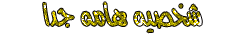

مـــشــاركــات الــعــضــو : 572
الـعـمـر : 34
الــنــقــاط : 6010
تاريخ التسجيل : 09/02/2010
الـدولة : 
الــمــزاج : 
العمل /المهنة : 
الــجــنــس : 
عارضة الطاقة :
وســام الـــعـــضــو : 
MMS : 
دعاء : 
http://shinlist.com/data/images/movies/74/2574_1.jpg
 |  موضوع: رد: الكتابة بالاشكال موضوع: رد: الكتابة بالاشكال  السبت 13 فبراير 2010, 6:35 pm السبت 13 فبراير 2010, 6:35 pm | |
| | |
|
  | |
سحرالعيون
كبار الشخصيات


مـــشــاركــات الــعــضــو : 7698
الـعـمـر : 33
الــنــقــاط : 13552
تاريخ التسجيل : 07/12/2009
الـدولة : 
الــمــزاج : 
العمل /المهنة : 
الــجــنــس : 
عارضة الطاقة :
وســام الـــعـــضــو : 
تــعــالــيــق : الدنيا ثلاث :-
1- الذكرى
2- الالم
3- الحب
عش بالاولى وتحمل الثانية لأجل الثالثة ..........
MMS : 
 |  موضوع: رد: الكتابة بالاشكال موضوع: رد: الكتابة بالاشكال  الثلاثاء 16 فبراير 2010, 8:33 pm الثلاثاء 16 فبراير 2010, 8:33 pm | |
| | |
|
  | |
أحلى بنوتة
كبار الشخصيات


مـــشــاركــات الــعــضــو : 6744
الـعـمـر : 35
الــنــقــاط : 14601
تاريخ التسجيل : 03/06/2009
الـدولة : 
الــمــزاج : 
العمل /المهنة : 
الــجــنــس : 
عارضة الطاقة :
وســام الـــعـــضــو : 
تــعــالــيــق : فكرت بأن أهديك عمري واكتشفت بأنه ملكك ..
فأردت أن أهديك قلبي فوجدته بيتك !
أما عيناي فأعذرني !!!
فهي الطريق إلى أملي ..
وهو ( رويتك ) لكني سأهديك ما يعجز عنه أغلب البشر ؟ !!!!
” الوفـاء ”
MMS : يقال كل دمعة لها نهاية .. ونهاية أي دمعة بسمة ..ولكل بسمة نهاية .. ونهاية البسمة... دمعة !!!! ولحن الحياة بداية ونهاية ..!!!! بسمة ودمعة ..فلا تفرح كثيرا .. ولا تحزن كثيرا .. فإذا أصابك أحدهما فنصيبك من الآخر آت مع صفحات القدر. فاصبر وانتظر ......
 |  موضوع: رد: الكتابة بالاشكال موضوع: رد: الكتابة بالاشكال  الأربعاء 17 فبراير 2010, 7:48 pm الأربعاء 17 فبراير 2010, 7:48 pm | |
| | |
|
  | |
gentleman
شخصيات هامة
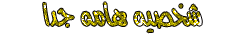

مـــشــاركــات الــعــضــو : 572
الـعـمـر : 34
الــنــقــاط : 6010
تاريخ التسجيل : 09/02/2010
الـدولة : 
الــمــزاج : 
العمل /المهنة : 
الــجــنــس : 
عارضة الطاقة :
وســام الـــعـــضــو : 
MMS : 
دعاء : 
http://shinlist.com/data/images/movies/74/2574_1.jpg
 |  موضوع: رد: الكتابة بالاشكال موضوع: رد: الكتابة بالاشكال  الجمعة 19 فبراير 2010, 3:49 pm الجمعة 19 فبراير 2010, 3:49 pm | |
| | |
|
  | |
الجارحي
نائب المدير


مـــشــاركــات الــعــضــو : 23249
الـعـمـر : 38
الــنــقــاط : 29639
تاريخ التسجيل : 01/07/2010
الـدولة : 
الــمــزاج : 
العمل /المهنة : 
الــجــنــس : 
عارضة الطاقة :
وســام الـــعـــضــو : 
تــعــالــيــق : ان اردتنى فكل ما عليك
قراءة اشعارى كى تفهمنى
كم هي صعبة تلك الليالي
التي أحاول أن أصل فيها إليك
أصل إلى شرايينك
إلى قلبك
كم هي شاقة تلك الليالي
كم هي صعبة تلك اللحظات
التي أبحث فيها عن صدرك ليضم رأسي
حبيبي
الشوق إليك يقتلني
دائماً أنت في أفكاري
وفي ليلي ونهاري
صورتك
محفورة بين جفوني
وهي نور عيوني
عيناك ..... تنادي لعيناي
يداك ..... تحتضن يداي
همساتك .. تطرب أُذناي
MMS : إليك يا من أحبك القلب
إليك يا من إحتوتك العيون
إليك يا من أعيش لأجله
إليك يا من طيفك يلاحقني
إليك يا من أرى صورتك في كل مكان
في كتبي .. في أحلامي .. في صحوتي
إليك يا من يرتعش كياني
من شدة حـبـيـبـي
الشوق إلى رؤياك
فقط عند ذكر إسمك
هذا أقل ما أستطيع التعبير عنه
لأن حبك يزيد في قلبي كل لحظة
ولأنك أنت
كل شيئ في حياتي
عيش وخلى غيرك يعيش
دعاء : 
https://www.facebook.com/star.saher
 |  موضوع: رد: الكتابة بالاشكال موضوع: رد: الكتابة بالاشكال  الإثنين 21 مارس 2011, 2:01 am الإثنين 21 مارس 2011, 2:01 am | |
|
موضوع في قمة الخيااال
طرحت فابدعت
دمت ودام عطائك
ودائما بأنتظار جديدك الشيق
ل
| |
|
  | |
| | الكتابة بالاشكال |  |
|


